Как настроить Гугл Плей Маркет на телефоне: инструкция
Как настроить Плей Маркет и начать использование? Есть ли секреты и особенности? Рассказываем в этом обзоре – все самое важное ждет вас! Скорее читайте статью и приступайте к регистрации профиля.
Добавление аккаунта
Прежде чем рассуждать, как настроить Гугл Плей, нужно добавить аккаунт – иначе воспользоваться предложениями Маркета не получится. Что необходимо сделать?
- Откройте настройки смартфона;
- Найдите раздел «Аккаунты» и нажмите на кнопку «Добавить»;
- Выберите иконку Гугл;
- Укажите пароль для продолжения работы;
- Впишите адрес электронной почты и следуя инструкциям на экране, завершите регистрацию.
Если ранее у вас не было профиля – нужно его создать!
- Перейдите по ссылке https://accounts.google.com/;
- Нажмите на кнопку «Создать новый»;
- Впишите свои фамилию и имя;
- Придумайте уникальный логин;
- Задайте и подтвердите пароль;
- Нажмите кнопку «Далее»;
- Впишите номер мобильного и дождитесь получения кода проверки;
- Укажите код из СМС-сообщения, чтобы завершить процесс!
Поздравляем, вы можете воспользоваться новым профилем или активировать старый – самое время переходить к персонализации!
Настройка Маркета
Давайте вместе попробуем настроить Гугл Плей Маркет под свои нужды и сделать аккаунт максимально удобным, простым! Вы это можете – с нашими инструкциями никаких вопросов не останется, уже спешим на помощь!
Вы смогли активировать учетную запись, пора открывать приложение. Как правило, оно предустановлено на смартфоне, остается просто запустить разноцветную иконку.
Как правило, оно предустановлено на смартфоне, остается просто запустить разноцветную иконку.
Настройка Google Play Маркета начинается с изучения интерфейса – найдите иконку с тремя полосками в верхнем левом углу. Отсюда начнется наше увлекательное путешествие! Если вы кликните по этой кнопке, откроется нужное меню.
Пройдемся по важным пунктам и выберем определенные параметры. Приступаем!
Мои приложения и игры – это главное вместилище скачанных программ. Здесь будут отображаться весь загруженный софт – от симулятора гонок до Вотсапа или Вайбера. Что следует знать о настройке Гугл Плей?
- Внутри вы найдете вкладку «Обновления»;
- Там отображаются программы, для которых вышли новые версии – советуем своевременно скачивать обновления;
- Напротив каждого приложения будет соответствующая кнопка установки.
Настройка Гугл Плей на Андроид только начинается. Следующий раздел – подписки:
- Выбирайте тарифный план из разнообразия предложений;
- Оформляйте платную подписку и получайте доступ к эксклюзивным опциям.

Пока не готовы оплачивать контент в Маркете? Двигаемся дальше – на очереди блок «Аккаунт», очень важный, если вы хотите настроить Гугл Плей на Андроид.
Внутри вы найдете несколько вкладок:
- Настройки. Можно подключить/отключить рассылку, изменить контактный адрес электронной почты и переключаться между профилями;
- Бонусы. Отображаются промокоды на бесплатный контент;
- История покупок. Вы сможете просмотреть траты на покупки в приложениях;
- Семейная подписка. Этот раздел нужен тем, кто покупает контент (книги, игры, кино и сериалы) и делится ими с другими.
Продолжаем! Чтобы настроить Плей Маркет на новом телефоне, необходимо уточнить способы оплаты – это название следующего раздела в списке. Открываем и приступаем!
- В верхней части экрана будут отображаться привязанные к Маркету карты – когда вы выберете платежные инструменты;
- Между ними можно переключаться по желанию или менять реквизиты;
- Ниже вы можете добавить способ оплаты, подключить оплату через оператора или использовать промокод.

Не забывайте – на карте должны быть деньги, иначе приобрести понравившиеся игры, сериалы или книги не получится! Стоимость можно посмотреть непосредственно в приложении.
Как настроить оплату в Гугл Плей разобрались – на очереди самый важный раздел. Он носит короткое и говорящее название «Настройки».
Почему так важно уделить внимание этой части сервиса? Здесь вы можете персонализировать аккаунт, выбрать комфортные условия работы и получать удовольствие от предложений! Нажимайте на кнопку и готовьтесь разбираться.
Первый блок – «Общие». Здесь самые важные параметры! Как можно настроить Плей Маркет, если не выбраны очевидные вещи?
Уведомления:
- Включите оповещение об обновлениях;
- Подключите оповещалку о персональных предложениях и скидках;
- Поставьте оповещение о предварительной регистрации в программах, которые могут вас заинтересовать.
Первый блок закрыт, вы смогли настроить уведомления в Маркете! Следуем дальше – нажимайте на строку «Скачивание приложения» и выбирайте нужный вариант:
- Любая сеть;
- Только вай-фай;
- Всегда спрашивать.

От вас зависит, какой трафик будет идти на загрузку новых программ! На очереди опять обновления Маркета, которые нужно настроить.
Автообновление:
- Любая сеть;
- Только через вай-фай;
- Никогда.
Так вы можете настроить Плей Маркет на телефоне Андроид и выбрать, когда будут скачиваться новые доступные версии любимых программ.
По аналогии – автоматическое воспроизведение видео:
- Всегда;
- Никогда;
- Через вай-фай.
Следующая часть Маркета важна для визуального восприятия. Откройте раздел «Тема» и настройте оформление:
- Светлое;
- Темное;
- С учетом режима энергосбережения.
Чуть ниже есть кнопка очистки истории поиска – о ней не стоит рассказывать, все ясно из названия. Последний «общий» пункт – настройки Гугл Плей. Так как настроить Google Play? Какие возможности доступны пользователю?
- Очистить список желаний;
- Выйти из программ бета-тестирования;
- Отменить регистрацию на предстоящие мероприятия;
- Отменить предварительную регистрацию в играх и приложениях.

У вас не получится настроить аккаунт в Плей Маркете без личных параметров! Переходим ко второй вкладке – еще несколько иконок ждут нас.
Родительский контроль – включить/отключить доступ к приложениям категории 18+. Также вы можете выбрать категории:
- Игры и приложения;
- Фильмы;
- Музыка.
Биометрическая аутентификация – параметр, позволяющий подтверждать покупки отпечатком пальца или сканированием лица (зависит от модели смартфона). При первом подключении необходимо ввести личные данные, каждый раз подтверждать не требуется.
Аутентификация при покупке в Маркете:
- Для всех покупок на этом устройстве;
- Никогда;
- Каждые тридцать минут.
Это важно для защиты платежных средств – обязательно подтвердите желание совершить покупку, в целях борьбы с мошенничеством!
Вы узнали все подробности о том, как настроить Плей Маркет на телефоне! Наслаждайтесь – это крутой сервис, позволяющий получить доступ к разнообразным программам, подпискам, книгам и фильмам. Не отказывайте себе ни в чем – а наши советы помогут сделать моменты использования действительно простыми и приятными.
Не отказывайте себе ни в чем – а наши советы помогут сделать моменты использования действительно простыми и приятными.
Как включить Google Play? – Обзоры Вики
1. Нажмите на свой фотоаккаунт. 2. Нажмите «Настройки» и прокрутите вниз до Google Play Маркет раздел и нажмите ВКЛЮЧИТЬ.
Как мне получить доступ к моей учетной записи Google Play?
Свяжите свою учетную запись Google со своим телефоном или планшетом
- На вашем компьютере зайдите в Google Play.
- В правом верхнем углу нажмите на изображение своего профиля.
- Если вы не вошли в нужную учетную запись, нажмите «Выйти», а затем снова войдите в нужную учетную запись.
- На телефоне или планшете Android откройте приложение «Google Play Маркет».
Как включить отключенное приложение?
Включение отключенного приложения
- Найдите и коснитесь Настройки> Приложения и уведомления> Информация о приложении.
- Коснитесь Все приложения> Отключенные приложения.

- Выберите приложение, которое хотите включить, затем коснитесь «Включить».
Как восстановить значок Play Store на Android?
Обычно его можно открыть, проведя пальцем вверх по главному экрану или нажав значок на панели приложений. Найдите значок Google Play Store. Нажмите и удерживайте его, а затем перетащите на главный экран.. Если он недоступен, нажмите и удерживайте его, а затем выберите «Добавить на главный экран».
Где мне найти номер моей учетной записи Google Play?
Вы можете найти номер вашего заказа в Google Play в электронном письме с подтверждением покупки. Если вы не можете найти это письмо, вы можете сделать следующее: перейти на https://payments.google.com/, войти в свою учетную запись Google и выбрать соответствующую покупку.
Как мне восстановить свои игры из Google Play?Единственный вариант восстановления учетной записи, который предоставляет Google, начинается с https://accounts.google.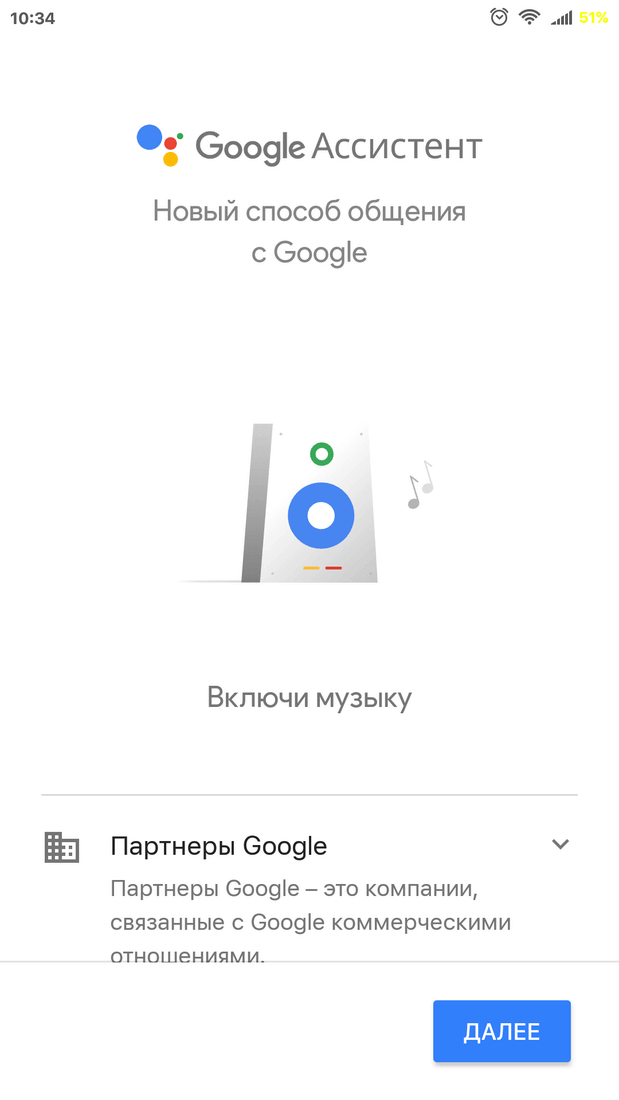 com/signin/recovery (Аккаунты нельзя восстановить через этот форум или связавшись с Google).
com/signin/recovery (Аккаунты нельзя восстановить через этот форум или связавшись с Google).
Итак, один из способов изменить свой идентификатор кошелька Google Play — это вход в систему с другой учетной записью. Для этого откройте Google Play Store и нажмите на круглый значок профиля в правом верхнем углу. Теперь выберите учетную запись, которую хотите использовать, и снова загрузите приложение.
Как мне вернуть свои отключенные приложения?
Переустановите приложения или снова включите приложения
- На телефоне или планшете Android откройте Google Play Store.
- Справа коснитесь значка профиля.
- Коснитесь Управление приложениями и устройством. Управлять.
- Выберите приложения, которые хотите установить или включить. Если вы не можете найти приложение, вверху нажмите «Установлено». Не установлен.
- Коснитесь «Установить» или «Включить».

Процедура
- Открыть настройки.
- Коснитесь Приложения. На некоторых телефонах он может быть указан как Приложения и уведомления.
- Нажмите Просмотреть все ## приложения.
- Коснитесь приложения, которое хотите включить или отключить.
- Нажмите «Включить» или «Отключить» в зависимости от.
В Android действительно есть несколько основных приложений, которые необходимы для работы самой системы. Например, отключение установщика пакетов отключит возможность установки любого приложения и, скорее всего, ваш телефон перейдет в цикл загрузки / мягкий кирпич.
Как мне вернуть приложение Play Store, если я его удалил?Если вы изначально установили Google Play Store из файла APK, вы можете использовать его для повторной переустановки. Чтобы загрузить Google Play Store, выберите надежный источник, например APKMirror. com. После успешной установки Google Play Store вернется на ваш телефон Android.
com. После успешной установки Google Play Store вернется на ваш телефон Android.
Перейдите в настройки> приложения и уведомления> информация о приложении. В верхней части этого меню должен быть переключатель. Откройте это и выберите «отключено». Выберите магазин Google Play и выберите «включить».
Что случилось с Google Play?Что касается Play Movies & TV, приложение уже было заменено на телефонах Android, где оно теперь называется «Google TV. » Google запустил это приложение вместе с другим продуктом «Google TV», операционной системой Google TV, которая в конечном итоге является заменой Android TV и впервые поставляется с последней версией Chromecast.
Что такое номер Google Play?Чтобы поговорить со службой поддержки клиентов, позвоните нам по телефону 1-855-466-4438 .
Где мне найти свой идентификатор Google Pay?
Найдите свой UPI ID в Google Pay
- Откройте Google Pay.

- В правом верхнем углу нажмите на свою фотографию.
- Коснитесь Банковский счет.
- Коснитесь банковского счета, идентификатор UPI которого вы хотите просмотреть.
- Вы найдете связанный идентификатор UPI в разделе «идентификаторы UPI».
Найдите свой UPI ID в Google Pay
В правом верхнем углу нажмите на свою фотографию. Коснитесь Банковский счет. Коснитесь банковского счета, идентификатор UPI которого вы хотите просмотреть. Вы найдете связанный идентификатор UPI в разделе «идентификаторы UPI».
Как мне вернуть свои старые игры?
Переустановите приложения или снова включите приложения
- На телефоне или планшете Android откройте Google Play Store.
- Справа коснитесь значка профиля.
- Коснитесь Управление приложениями и устройством. Управлять.
- Выберите приложения, которые хотите установить или включить.
 Если вы не можете найти приложение, вверху нажмите «Установлено». Не установлен.
Если вы не можете найти приложение, вверху нажмите «Установлено». Не установлен. - Коснитесь «Установить» или «Включить».
Как восстановить удаленные данные приложения?
- Зайдите в Google Play и нажмите на Меню. Зайдите в Google Play Store и войдите, используя свою учетную запись Google.
- Выберите Мои приложения и игры.
- Нажмите на вариант Все.
- Найдите удаленные приложения и нажмите «Установить».
- Подключите Android и выберите документы приложения.
- Отсканируйте и выберите одно из данных приложения для восстановления.
Восстановить удаленные приложения на телефоне или планшете Android
- Посетите магазин Google Play. На телефоне или планшете откройте Google Play Store и убедитесь, что вы находитесь на главной странице магазина.
- Нажмите на значок с тремя линиями.
 …
… - Нажмите Мои приложения и игры. …
- Нажмите на вкладку «Библиотека». …
- Переустановите удаленные приложения.
Щелкните значок стрелки раскрывающегося списка под своим именем, чтобы открыть список учетных записей. Затем нажмите «Управление учетными записями на этом устройстве». Теперь вы увидите список всех учетных записей, в которые вы вошли на своем устройстве. Найдите свою учетную запись Google по умолчанию и выберите ее.
Как выбрать способ оплаты?Выбирая способы оплаты, вы должны думать о своих клиентах: о предпочтениях клиентов — выбор способа оплаты, который предпочитают ваши клиенты, повысит вероятность их своевременной оплаты. Самый распространенный способ оплаты — через электронные кредитные и дебетовые карты.
Как изменить приложение для оплаты по умолчанию на Android?Откройте приложение «Настройки», нажмите «Приложения и уведомления» и выберите «Приложения по умолчанию». потом нажмите «Tap & Pay».Наконец, установите Google Pay в качестве приложения по умолчанию.
потом нажмите «Tap & Pay».Наконец, установите Google Pay в качестве приложения по умолчанию.
LG G3 — включить / отключить приложение
- На главном экране выберите: значок приложений. > Настройки> Диспетчер приложений.
- Коснитесь приложения.
- Коснитесь Включить.
На главном экране коснитесь значка экрана приложений. Найдите и коснитесь Настройки> Приложения. Коснитесь кнопки меню (три вертикальные точки) или нажмите клавишу меню, затем коснитесь Сбросить настройки приложения. Нажмите СБРОСИТЬ ПРИЛОЖЕНИЯ.
Как вернуть приложение на главный экран?Коснитесь значка приложений, чтобы открыть панель приложений. Нажмите и удерживайте (нажмите и удерживайте) значок приложения, в которое хотите добавить домашний экран. Перетащите приложение на главную страницу экрана, подняв палец, чтобы разместить приложение. Копия значка приложения теперь размещена на главном экране.
Перетащите приложение на главную страницу экрана, подняв палец, чтобы разместить приложение. Копия значка приложения теперь размещена на главном экране.
Теги: Как мне скачать Google Play?КакOSТехнологияВики
Как открыть и изменить настройки Google Assistant
- Настройки Google Assistant можно настроить независимо от того, используете ли вы устройство Android, iPhone или iPad.
- Если у вас Android, просто скажите «Окей, Google, открой настройки Ассистента», чтобы получить доступ к своим настройкам.
- Вы можете научить Google лучше понимать ваш голос, если вы используете устройство Android, но те же функции Voice Match недоступны на iOS или iPadOS.
Независимо от того, используете ли вы Google Ассистент на своем устройстве Android, iPhone или iPad, настройки Google Ассистента легко найти, и они предлагают множество возможностей для индивидуальной настройки. Если у вас несколько учетных записей Google, вы также можете настроить поведение Google Assistant для каждой из них.
Если у вас несколько учетных записей Google, вы также можете настроить поведение Google Assistant для каждой из них.
Как открыть и изменить настройки Google Assistant на Android
Чтобы запустить настройки Google Assistant, сделайте следующее:
1. На устройстве Android запустите приложение Настройки .
2. Нажмите Приложения .
3. Нажмите Помощник .
4. Нажмите Просмотреть все настройки помощника .
5. Если вы используете более одной учетной записи Google, вам следует выбрать учетную запись, которую вы хотите настроить. В верхней части страницы под значком своей учетной записи Google коснитесь стрелки раскрывающегося списка и выберите учетную запись, которую хотите настроить.
Настройки Google Assistant легко найти в приложении «Настройки». Дэйв Джонсон
Дэйв ДжонсонСовет . Вместо того, чтобы открывать приложение «Настройки», вы можете сразу же открыть настройки Google Assistant, сказав: «Эй, Google, открой настройки Assistant».
Существует большое количество настроек, которые вы можете изменить, чтобы настроить работу Google Assistant, в том числе научить его понимать ваш голос, выбрать язык Assistant, будет ли Google Assistant реагировать, когда экран заблокирован, и многие другие параметры. Прокрутите страницу вниз, чтобы увидеть все варианты.
1. Чтобы получить максимальную отдачу от Google Assistant, важно настроить его так, чтобы он распознавал ваш голос.
2. На Настройки помощника в разделе Популярные настройки в верхней части страницы нажмите Hey Google & Voice Match .
3. Убедитесь, что Hey Google включен (кнопку нужно провести вправо).
Включите «Окей, Google» и запустите тренировку голосовой модели, чтобы убедиться, что ваш телефон может вас распознать. Дэйв Джонсон4. Нажмите Голосовая модель .
5. Коснитесь Переобучить модель голоса , а затем произнесите каждую из четырех фраз-примеров.
6. Нажмите Готово.
Как открыть и изменить настройки Google Assistant на iPhone или iPad
1. На устройстве iOS запустите приложение Google Assistant .
2. В правом верхнем углу коснитесь значка своей учетной записи Google .
3. Если вы используете более одной учетной записи Google, выберите учетную запись, которую хотите настроить. Под значком своей учетной записи Google нажмите стрелку раскрывающегося списка и выберите учетную запись, которую хотите настроить.
Вы можете найти все настройки Google Assistant в приложении Google Assistant. Дэйв Джонсон Существует множество настроек, которые вы можете изменить, чтобы настроить работу Google Assistant, в том числе выбрать язык помощника, какой потоковый сервис использовать, если вы попросите Google воспроизвести музыку, как Google Assistant должен вам звонить и многие другие параметры. Прокрутите страницу вниз, чтобы увидеть все варианты.
Прокрутите страницу вниз, чтобы увидеть все варианты.
Примечание: Функции Voice Match, доступные на устройствах Android, недоступны на iOS или iPadOS.
Дэйв Джонсон
Внештатный писатель
Дэйв Джонсон — технический журналист, который пишет о потребительских технологиях и о том, как индустрия трансформирует спекулятивный мир научной фантастики в современную реальную жизнь. Дэйв вырос в Нью-Джерси, прежде чем поступить в ВВС, чтобы управлять спутниками, преподавать космические операции и планировать космические запуски. Затем он провел восемь лет в качестве руководителя отдела контента в группе Windows в Microsoft. Как фотограф Дэйв фотографировал волков в их естественной среде обитания; он также инструктор по подводному плаванию и соведущий нескольких подкастов. Дэйв является автором более двух десятков книг и участвовал во многих сайтах и публикациях, включая CNET, Forbes, PC World, How To Geek и Insider.
Дэйв является автором более двух десятков книг и участвовал во многих сайтах и публикациях, включая CNET, Forbes, PC World, How To Geek и Insider.
ПодробнееПодробнее
Как включить Google Assistant на любом Android (без рута)
Кевин Эрроуз 18 августа 2022 г.
6 минут чтения
Кевин — сертифицированный сетевой инженер . Медленно, но верно он превратился в самого умного личного помощника в мире. Google Assistant теперь расширился на множество платформ с момента его первоначального представления.
Несмотря на то, что он был разработан как эксклюзив для Google Pixel, некоторые пользователи XDA быстро смогли принудительно активировать Google Assistant на некоторых устройствах Android с root-правами, работающих на Nougat. Это заставило Google пересмотреть свою стратегию. Вскоре после этого события ограниченная версия Google Assistant появилась в приложении Google Allo.
С каждым обновлением Google Assistant становился все более мощным голосовым помощником, и на данный момент это лучшее, что может предложить мир. По сравнению с другими помощниками, такими как Siri или Alexa, Google Assistant способен вести длинные диалоги с непревзойденной контекстной осведомленностью. Я помню, как был убит горем, когда прочитал, что Google Assistant запущен на iOS, в то время как на моем Android Marshmallow его еще не было.
В марте 2017 года Google все исправила и объявила, что Ассистент будет доступен для всех устройств Android с версией 6.0 или выше. К сожалению, есть серьезное неудобство — Google Assistant официально доступен только в некоторых странах.
Несмотря на то, что Google пообещал, что Assistant станет доступен во всем мире в ближайшем будущем, развертывание было мучительно медленным. Но, как и следовало ожидать, это не помешало сообществу Android найти обходные пути для установки Google Assistant на каждое устройство.
Ниже представлены три различных способа установки Google Assistant на ваше устройство Android. Если у вас Android Marshmallow (6.0) или выше, начните с Method 1 . Если вы все еще используете Lollipop (5.0 или 5.1) или более позднюю версию, сосредоточьтесь на Method 2 и Method 3 . Независимо от того, какой метод вы используете, ни один из них не требует наличия рутированного устройства. Давайте начнем!
Если у вас Android Marshmallow (6.0) или выше, начните с Method 1 . Если вы все еще используете Lollipop (5.0 или 5.1) или более позднюю версию, сосредоточьтесь на Method 2 и Method 3 . Независимо от того, какой метод вы используете, ни один из них не требует наличия рутированного устройства. Давайте начнем!
Мы собираемся войти в систему для бета-версий приложения Google и сервисов Google Play . Это позволит вам добавить функции Google Assistant на ваше устройство, даже если они официально не поддерживаются. Весь процесс довольно долгий, но подтверждено, что он работает с большинством производителей смартфонов. Я успешно протестировал его на Huawei P10 Lite. Вот что вам нужно сделать:
- Мы начнем с подписки на бета-версии. Перейти к Настройки > Google.
- Теперь нажмите на трехточечный значок меню , расположенный в правом верхнем углу экрана.
 Выберите Справка и обратная связь в следующем меню.
Выберите Справка и обратная связь в следующем меню. - Когда вы окажетесь на странице Help , снова коснитесь трехточечного значка меню и выберите View in Google Play Store.
- Откроется новое окно Google Play с Сервисами Google Play . Не обращайте внимания на то, что его нужно обновить, мы разберемся с этим позже.
- Прокрутите вниз до бета-программы и нажмите Я в .
- Через некоторое время вам будет предложено пройти бета-регистрацию. Сделайте это, нажав Присоединиться к . После того, как вы нажмете Присоединиться к , пройдет не менее 5 минут, пока регистрация не будет завершена. В моем случае это заняло более 10 минут.
- Теперь перейдите в главное меню Google Play Store и найдите «Приложение Google» .

- Прокрутите вниз до бета-программы и нажмите Я в . Подтвердите еще раз, нажав Присоединиться.
- Теперь подождите несколько хороших минут, чтобы убедиться, что бета-регистрация завершена в обоих приложениях. Через некоторое время нажмите кнопку действия внутри Google Play Store и перейдите в раздел Мои приложения и игры.
- На следующем экране разверните вкладку Beta и найдите Google и Google Play Services .
- Нажмите на приложение Google нажмите Кнопка «Обновить », убедившись, что регистрация бета-версии завершена. Вы можете это сделать, заглянув прямо на вкладку Update . Если написано « Вы бета-тестер этого приложения », значит, все готово.
Примечание: Если написано « Выполняется бета-регистрация », сделайте НЕ обновление приложения. Вместо этого закройте Google Play Store и вернитесь к этому экрану через несколько минут.
Вместо этого закройте Google Play Store и вернитесь к этому экрану через несколько минут. - После успешного обновления приложения Google повторите ту же процедуру с Службы Google Play . Не забудьте убедиться, что регистрация бета-версии завершена, прежде чем нажимать Update .
- После обновления обоих приложений перейдите в Настройки > Приложения (приложения) и убедитесь, что вы выбрали фильтр Все приложения . Прокрутите вниз и нажмите на запись Google .
- Перейти к Хранилище Нажмите на Управление пространством и нажмите Очистить все данные .
- Теперь вернитесь к Настройки > Приложения (Приложения) , снова включите фильтр Все приложения и нажмите Сервисы Google Play.
- Перейдите в Storage > Manage Space и нажмите Clear All Data .

- Теперь настройка почти завершена. Наконец-то вы можете открыть приложение Google. Вам будет предложено ввести свои учетные данные сразу. После того, как вы вставите их, нажмите «Начать работу» .
- Разверните меню действий (расположен в верхнем левом углу) и нажмите Настройки .
- Теперь нажмите на Настройки (в разделе Google Assistant ) и выберите Телефон (в разделе Устройства ).
- Теперь убедитесь, что Google Assistant включен. Если он не включен, нажмите на переключатель рядом с ним.
- Вот и все. Теперь Google Assistant должен быть включен на вашем устройстве. Вы можете проверить это, сказав « OK, Google » рядом с микрофоном. Вам не обязательно быть в приложении Google, оно работает на любом экране.
Если вы все еще используете Lollipop, описанный выше метод, скорее всего, не сработает. Но надежда на тебя еще есть. Этот метод подразумевает установку Google Assistant из внешнего APK. Это должно работать до тех пор, пока вы не забудете включить Unknown Sources . Вот что вам нужно сделать:
Но надежда на тебя еще есть. Этот метод подразумевает установку Google Assistant из внешнего APK. Это должно работать до тех пор, пока вы не забудете включить Unknown Sources . Вот что вам нужно сделать:
- Прежде всего, перейдите в Настройки > Безопасность и конфиденциальность и нажмите дополнительные настройки .
- Теперь убедитесь, что Неизвестные источники (в разделе Администрирование устройства ) включены.
- Теперь перейдите по этой ссылке со своего Android-устройства и загрузите Google Assistant APK .
- Откройте APK-файл на Android-устройстве и выполните весь процесс установки.
- Теперь перейдите в главное меню Google Play Store и выполните поиск «Приложение Google» . Убедитесь, что вы обновили его до последней версии, иначе этот метод не будет работать.
- Запустите приложение Google и перейдите на страницу Your Stuff (возле вкладки Explore ).
 Оттуда нажмите на Добавить напоминание. Это просто отказоустойчивость на случай, если этот метод не сработает.
Оттуда нажмите на Добавить напоминание. Это просто отказоустойчивость на случай, если этот метод не сработает. - Android Lollipop поставляется с Google Now в качестве метода голосового ввода по умолчанию. Чтобы позволить Google Assistant взять на себя управление, нам нужно внести некоторые изменения. Перейдите в Настройки > Язык и ввод и нажмите Голосовой ввод .
- После входа в Голосовой ввод измените службу по умолчанию с Базовое распознавание Google на Расширенные службы Google.
- Теперь ваш Google Assistant должен быть настроен. Запустить помощника можно долгим нажатием на кнопку «Домой». Вы также можете установить его в качестве программы по умолчанию.
В случае сбоя этого метода перейдите к Методу 3 . Известно, что некоторые старые смартфоны (особенно устройства Samsung) имеют проблемы с загрузкой Google Assistant. К счастью, они совместимы с Метод 3 .
К счастью, они совместимы с Метод 3 .
Если вы использовали первые два метода безрезультатно, это, вероятно, означает, что у вас более старая версия Android, чем Lollipop или устройство из серии Samsung J. . Если это так, этот метод позволит вам установить Google Assistant.
Этот метод предполагает использование лаунчера, способного добавлять ярлыки действий на главный экран. Мы использовали Nova Launcher, но не стесняйтесь использовать другое эквивалентное приложение. Вот что вам нужно сделать:
Примечание: Если вы уже установили Google Assistant APK, пропустите шаги 2–4.
- Загрузите и установите Nova Launcher из Google Play Store.
- Убедитесь, что Неизвестные источники (в разделе Администрирование устройства ) включен.

- Перейдите по этой ссылке со своего Android-устройства и загрузите Google Assistant APK .
- Откройте APK-файл на Android-устройстве и выполните весь процесс установки.
- С Nova в качестве программы запуска по умолчанию, нажмите и удерживайте в любом месте на главном экране и нажмите Widgets .
- В Nova Launcher нажмите кнопку Действия .
- Теперь вы должны увидеть список действий. Прокрутите вниз, пока не увидите запись Google Assistant Launcher . Если вы обнаружите две записи, нажмите на ту, под которой есть «.Assist» .
- Создан не тот ярлык, который нам нужен. Вы можете запустить Google Assistant, нажав и удерживая кнопку «Домой». Оттуда выберите Google Ассистент . Это также установит Google Assistant в качестве голосового помощника по умолчанию.
Сотрясение мозга
Я очень надеюсь, что вам удастся установить Google Assistant, используя один из способов, описанных выше.



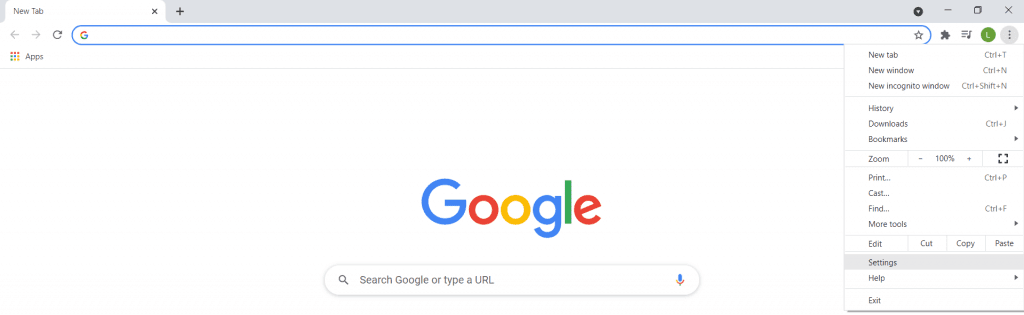





 Если вы не можете найти приложение, вверху нажмите «Установлено». Не установлен.
Если вы не можете найти приложение, вверху нажмите «Установлено». Не установлен. …
… Выберите Справка и обратная связь в следующем меню.
Выберите Справка и обратная связь в следующем меню. 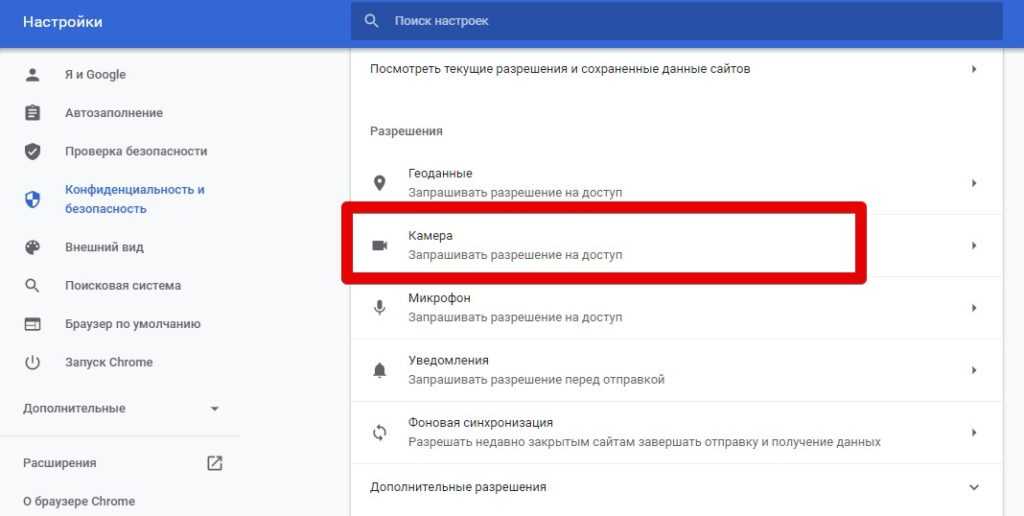
 Вместо этого закройте Google Play Store и вернитесь к этому экрану через несколько минут.
Вместо этого закройте Google Play Store и вернитесь к этому экрану через несколько минут.
 Оттуда нажмите на Добавить напоминание. Это просто отказоустойчивость на случай, если этот метод не сработает.
Оттуда нажмите на Добавить напоминание. Это просто отказоустойчивость на случай, если этот метод не сработает. 